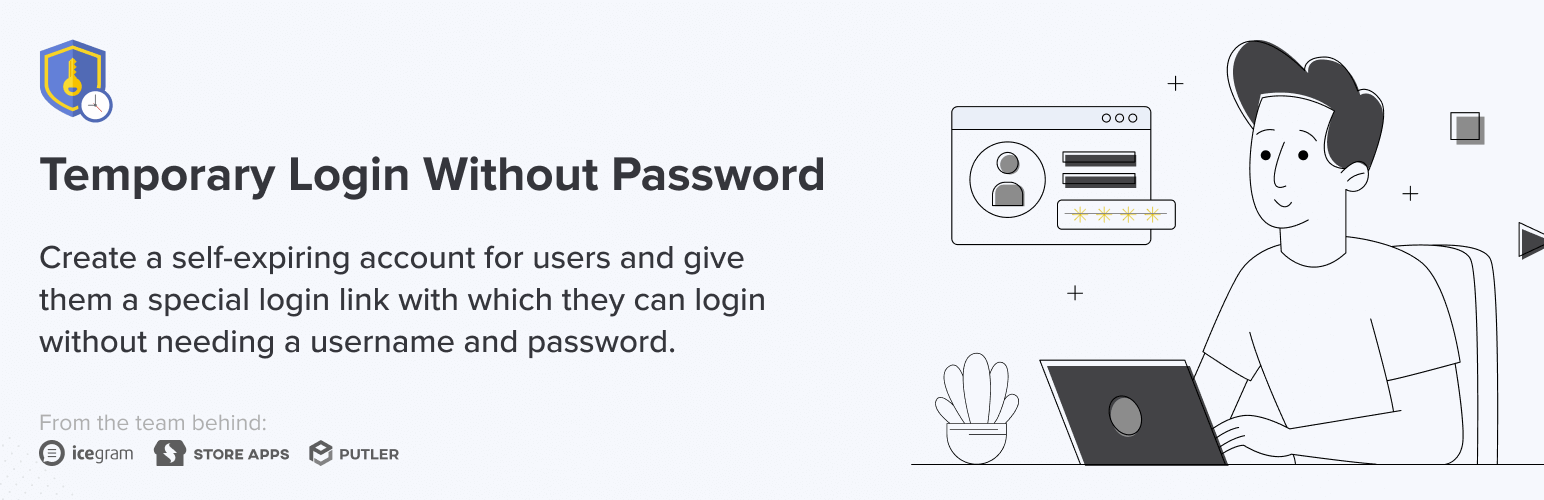Quand vous pourriez avoir besoin de comptes de connexion temporaires pour WordPress
Les débutants engagent souvent des développeurs pour effectuer de petites modifications sur leurs sites Web WordPress. Ces développeurs peuvent demander un accès administrateur à votre site pour modifier ou vérifier quelque chose mais vous pouvez aussi tout simplement créer un accès temporaire à votre site WordPress (sans mot de passe).
Si vous faites confiance au développeur, vous pouvez créer un compte administrateur pour lui et le supprimer ultérieurement une fois qu’il a terminé son travail.
Cependant, vous pouvez parfois oublier que vous avez ajouté une personne disposant de privilèges pour apporter des modifications à votre site Web.
Cela laisse votre site WordPress ouvert à d’éventuelles menaces de sécurité et à des problèmes de sécurité des données.
Une alternative consiste à créer un compte temporaire qui est automatiquement désactivé après un certain temps et ne nécessite pas de mot de passe. Cela dit, voyons comment créer facilement une connexion temporaire dans WordPress qui ne nécessite pas de mot de passe.
Ajout de comptes de connexion temporaires dans WordPress
La première chose que vous devez faire est d’installer et d’activer le plugin de connexion temporaire sans mot de passe.
https://wordpress.org/plugins/temporary-login-without-password/
Lors de l’activation, vous devez visiter la page Utilisateurs »Connexions temporaires et cliquer sur le bouton «Créer un nouveau» pour ajouter un nouveau compte de connexion temporaire.
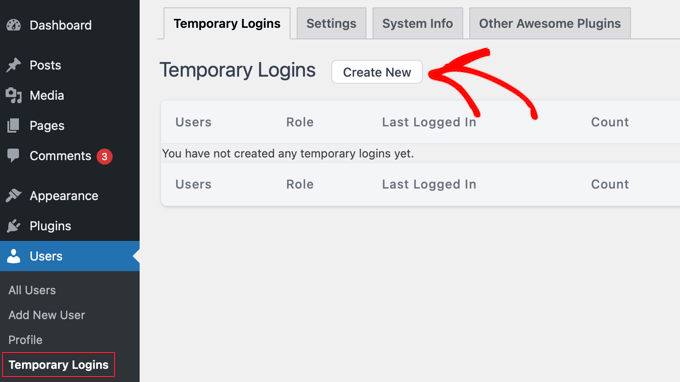
Cela affichera un formulaire dans lequel vous pourrez saisir les informations pour la nouvelle connexion temporaire.
Tout d’abord, vous devez fournir une adresse e-mail à l’utilisateur, puis son prénom et son nom.
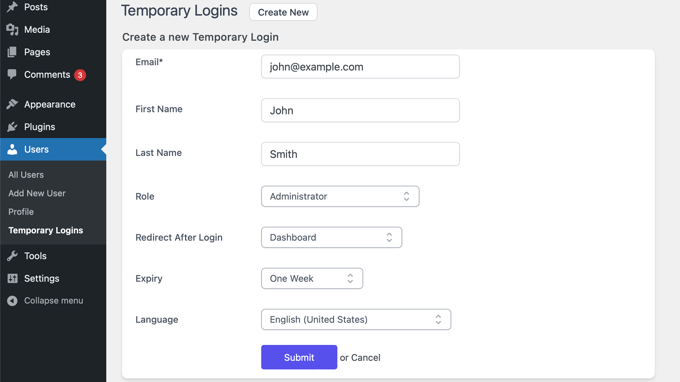
Ensuite, vous devez sélectionner un rôle d’utilisateur.
Dans le cas qui nous intéresse nous avons impérativement besoin d’un accès ADMINISTRATOR
Vous devrez également choisir la durée d’expiration de ce compte temporaire.
Il s’agit de la période après laquelle le compte expirera automatiquement, par exemple « une semaine ».
Enfin, vous pouvez également sélectionner la langue du nouvel utilisateur.
Cette langue sera utilisée lorsque l’utilisateur accédera au tableau de bord WordPress.
Une fois que vous avez cliqué sur le bouton « Soumettre », vous verrez un message de réussite et une URL que tout le monde peut utiliser pour se connecter au compte temporaire que vous venez d’ajouter.
Article original (en anglais): https://www.wpbeginner.com/plugins/how-to-create-temporary-login-for-wordpress-no-passwords/
Traduction FR (réduite)